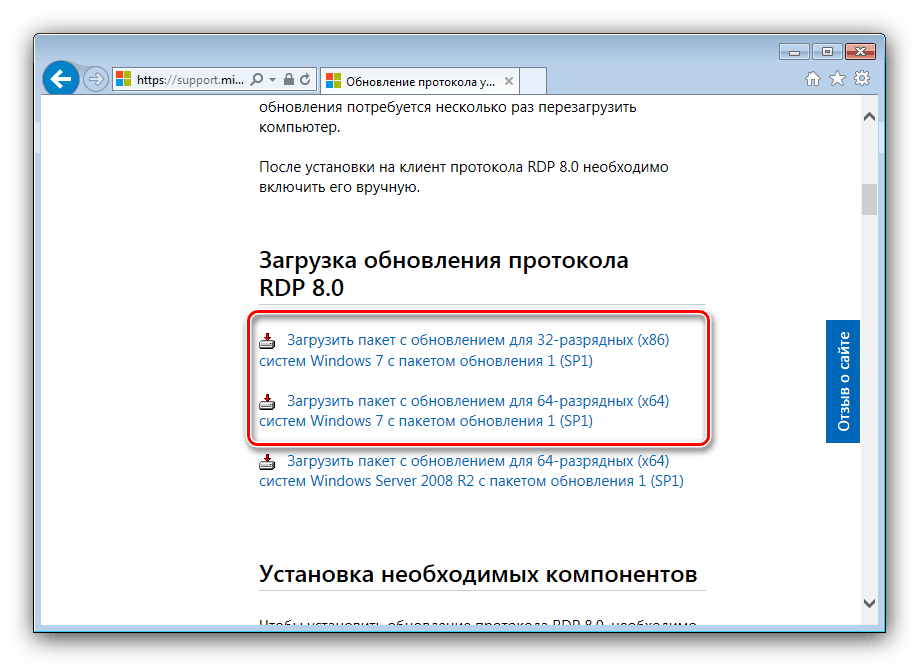Оновлення RDP в Windows 7

Система віддаленого робочого столу Віндовс 7 використовується для вирішення безлічі завдань, в тому числі і організації робочого процесу всередині великої компанії. Тому дуже важливо мати найновішу версію цього програмного забезпечення.
Як оновити RDP
Оскільки розглянутий програмний комплекс є частиною системи, оновити його можна тільки установкою спеціального системного оновлення та включення функції після інсталяції.
Етап 1: Встановлення оновлення KB2592687
Нову версію віддаленого робочого стола можна встановити за допомогою спеціального оновлення, яке має номер KB2592687.
- Відкрийте сайт по посиланню вище і перейдіть його трохи вниз, до розділу «Завантаження оновлення». Клацніть по посиланню завантаження оновлень для ОС, відповідний її розрядності.
![Сторінка завантаження оновлень для установки нової версії RDP на комп'ютер з Windows 7]()
Вас перенаправить на сайт підтримки Майкрософт. Виберіть відповідний вашої ОС мову і натисніть «Завантажити».
- Завантажте інсталяційний файл в будь-який зручний місце, потім запустіть його. Насамперед підтвердіть бажання встановити оновлення, натиснувши на кнопку «Так».
- Зачекайте, поки встановиться апдейт, потім закрийте всі відкриті програми, натисніть кнопку «Close» і зробіть перезавантаження ПК.
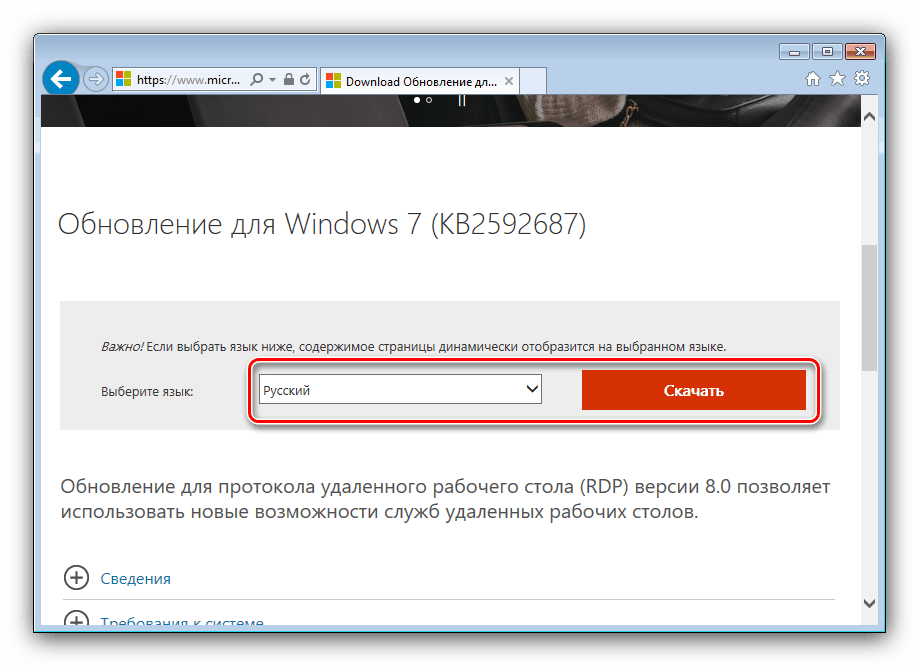

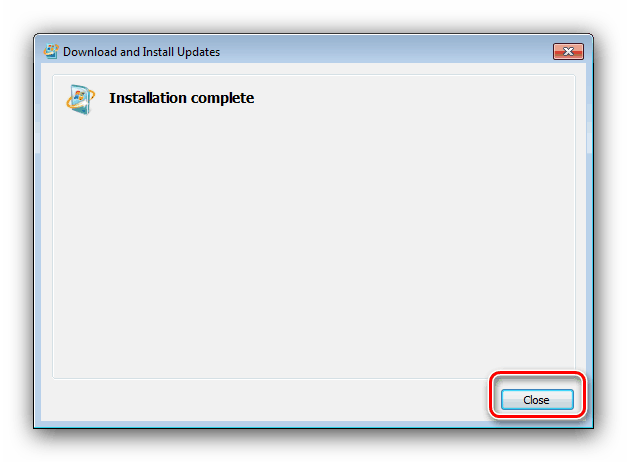
Після запуску системи переходите до наступного етапу.
Етап 2: Включення протоколу
Після установки нової версії RDP його слід включити. Робиться це в такий спосіб:
- Відкрийте вікно «Виконати» сполучення клавіш Win + R, надрукуйте в поле введення команду
gpedit.mscі натисніть «ОК». - Перейдіть за наступною адресою в дереві каталогів зліва:
Административные шаблоныКомпоненты WindowsСлужбы удалённых рабочих столовУзел сеансов удалённых рабочих столовСреда удалённых рабочих сеансов - Відкрийте політику «Дозволити протокол віддаленого робочого стола (RDP) 8.0» подвійним кліком лівої кнопки миші і виберіть позицію «Включити».
- Збережіть внесені зміни, потім знову зробіть перезавантаження машини.
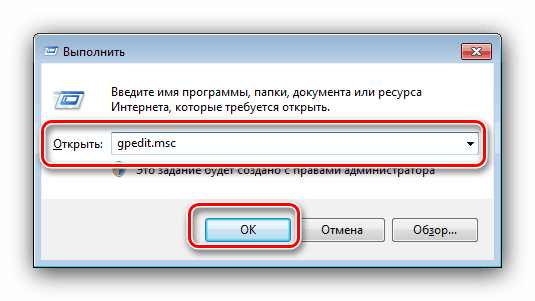
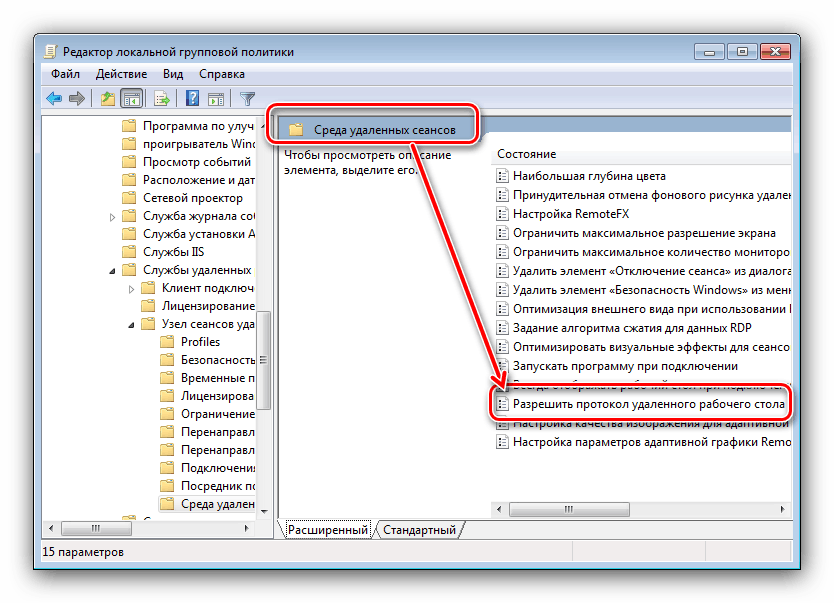
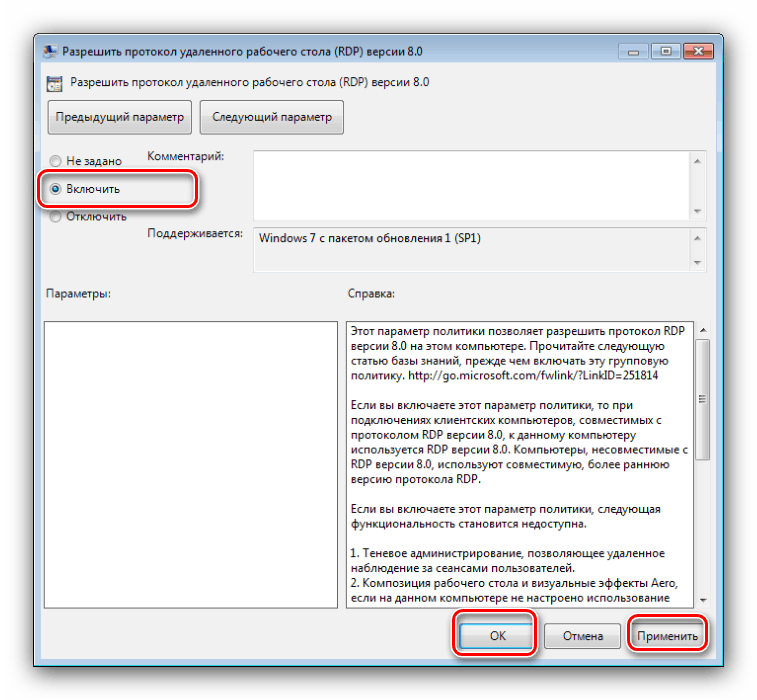
Таким чином ми завершили оновлення RDP на Windows 7.